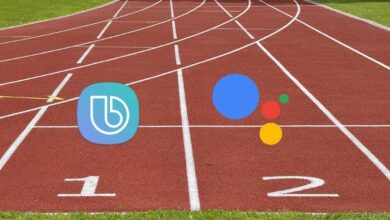كيف أقوم بتغيير حجم الصورة على جهاز Samsung الخاص بي؟ – Android و PC

تعد القدرة على التقاط سجلات فوتوغرافية في أي مناسبة لإقامة أو حفلة أو رحلة أو رحلة ، ذكرى مهمة للاحتفاظ بهذه اللحظات في الذاكرة. اعتمادًا على عدد الصور الملتقطة ، سيملأ هاتفك الخلوي من Samsung مساحة التخزين بسرعة.
لذلك ، سيكون من الرائع تغيير نسبة العرض إلى الارتفاع للصور حتى لا تفقد الدقة وتكون قادرة على توفير المزيد على جهازك. لذلك ، في هذا البيان نخبرك بكيفية تغيير حجم الصورة على جهاز Samsung الخاص بك.
كيف يمكنني معرفة دقة هاتفي الخلوي من Samsung؟
لمعرفة جودة جهاز Samsung الخاص بك ، ستنتقل أولاً إلى قائمة إعدادات الهاتف المحمول ، ثم قم بالتمرير إلى نهاية الخيارات حتى تحدد موقع عنصر “حول الهاتف”. ثم قم بالوصول إليه وابحث عن “معلومات الأجهزة”. بالضغط سترى معلومات هاتفك الخلوي ومن بينها بيانات الشاشة حيث ستلاحظ أبعاد ارتفاع وعرض البكسل لاستخدامها.
كيف تغير جودة الصور الجديدة؟
من الممكن تغيير دقة الصور الجديدة بفضل وظيفة أحدث إصدار من نظام Android مع واجهة المستخدم 4.0. أصبح من الممكن اليوم تقييم الزيادة في عناصر تحرير الصور. إدارة تحويل الصورة ذات الجودة الرديئة والحدة واللون والوضوح إلى عمل فني حقيقي ، من خلال الذكاء الاصطناعي والخوارزميات وغيرها.

في قسم الأجهزة الذكية لا تزال هناك بعض الخيارات التي يمكن أن تحقق شيئًا مشابهًا ، على الرغم من وجود حدود معينة ، مما يقودنا إلى استخدام برنامج Photoshop على جهاز الكمبيوتر لحل هذه المشكلات.
الآن ، تصرفت شركة Samsung بشكل حاسم لتضع نفسها في مواجهة منافسيها ، كونها أحد الهواتف المحمولة التي توفر إمكانية تحسين جودة صورك دون الحاجة إلى تطبيق. بفضل نظام Android 12 ، يمنحك خيار لمس جميع الصور الجديدة على الجهاز. للقيام بذلك ، قم بما يلي:
- أولاً ، ستنتقل إلى معرض Samsung الخاص بك.
- هناك ، ستجد الصورة التي قمت بإنشائها للتو وترغب في تحريرها.
- ستلاحظ أنه سيتم فتحه على شاشتك ، ويجب عليك تحديد النقاط الرأسية الثلاث ، والموجودة تحديدًا في الجزء الأيمن السفلي.
- من بين جميع العناصر التي ستعرضها ، انقر فوق صورة Remaster .
- ستقوم بإدخال مثيل خلية جديد وسيبدأ الفحص التلقائي.
- عند الانتهاء ، سترى خطًا يقسم الجزء الأمامي والخلفي من الصورة ، مع مراجع يمكنك التنقل لترى بالضبط ما تم إصلاحه.
- إذا كنت باختصار توافق على التغييرات وتعجبك ، فانقر فوق “حفظ” لتحديث الملف.
ما الذي يجب القيام به لتكبير الصورة أو تصغيرها على Samsung؟
يعد تقليل أو تكبير نسبة صورنا دون اقتصاصها طريقة بسيطة لتقليل الأبعاد التي تغزوها ، وبالتالي ، أيضًا الوقت الذي تستغرقه في الإرسال. على الرغم من أن الأمر قد يبدو بسيطًا ، إلا أن التطبيقات الرئيسية المضمنة في الهواتف المحمولة الحالية لا تحتوي عادةً على هذا الخيار. من خلال تعديل أبعاد الصورة (وليس جودتها) يمكننا تقليلها ، والحصول على صورة ذات دقة رديئة ، ولكن أقل ثقلاً .

تستخدم العديد من وسائل التواصل الاجتماعي وتطبيقات التحرير مثل WhatsApp أو Twitter بالفعل ضغطًا مهينًا للجودة لجعل الصور أكثر وضوحًا. ومع ذلك ، يمكن أن يكون تقليل التنسيق مناسبًا عند إرفاقها برسالة بريد إلكتروني أو توفير مساحة تخزين عند حفظها.
بعد التقاط الصورة بهاتف Samsung الخاص بك ، إذا كنت تريد تغيير نسبة العرض إلى الارتفاع للملف ، فيمكنك تشغيله. باستخدام محرر صور التطبيق “المعرض” . إليك كيفية تغيير حجم الصورة:
قم بتوسيع حجم الصورة
تتمتع معظم الصور الملتقطة بكاميرا HD بهاتف Galaxy بنسبة عرض إلى ارتفاع قياسية. إذا قمت بتحميل الصور عبر الإنترنت وكانت صورك صغيرة جدًا ، يمكنك ببساطة تكبير الصورة دون تغيير الدقة باستخدام ميزات التحرير في تطبيق المعرض. قم بتكبير أبعاد الصورة باتباع الخطوات التالية:
- أولاً ، انتقل إلى تطبيق المعرض على Samsung الخاص بك واختر الصورة التي تريد تكبيرها.
- بعد ذلك ، انقر فوق عنصر “تحرير” ، الموجود تحديدًا في الجزء السفلي من شاشتك.
- الآن ، انقر فوق “المزيد من الخيارات” ، الموجود في المنطقة اليمنى العليا.
- اضغط على خيار “تغيير الحجم” .
- حدد النسبة المئوية للصورة التي تم تغيير حجمها والتي لها الأسبقية على العناصر لتغيير حجم الصورة. ثم انقر فوق “تم” لوضع التغييرات التي أجريتها.

تغيير حجم الصور
معظم الصور التي تم التقاطها بكاميرات عالية الجودة من أجهزة مثل Samsung كبيرة الحجم. إذا قمت بتحميل صورة إلى شبكة الكمبيوتر وكانت كبيرة جدًا ، فيمكنك تعيين أبعاد محددة جديدة ، من معرض جهاز Samsung. للقيام بذلك ، قم بتنفيذ الخطوات التالية:
- أدخل أولاً تطبيق المعرض على هاتفك الخلوي ثم اختر الصورة التي تريد تغيير حجمها.
- الآن ، انقر فوق عنصر “تحرير” في الجزء السفلي من هاتفك الخلوي.
- انقر فوق النقاط الثلاث الموجودة عموديًا ، وتحديداً في المنطقة اليمنى العلوية.
- حدد في تغيير الحجم.
- اختر أبعاد الصورة التي تم تغيير حجمها التي تريدها في خيارات تغيير حجم الصورة. ثم انقر فوق تم لتطبيق التغييرات.
- عند الانتهاء من تحرير الصورة أو الصورة ، ستلمس خيار “حفظ”.
ملاحظة: عندما تقوم بتغيير حجم صورة ، يمكنك أن ترى أن حجم الملف قد تم تصغيره أيضًا داخل ميزات الصورة.

ما هي عواقب تكبير الصور؟
نحن نعلم أن تعديل أبعاد الصورة هو مهمة سهلة التنفيذ حقًا. ولكن عندما نزيد حجمها ، فإن هذا سيجعل نفس وحدات البكسل التي تشغلها تتطلب مزيدًا من السعة التخزينية. لهذا ، سيكون لديك صورة منقطة إلى حد ما كعيب .